Danh mục
Chúng ta thường sử dụng tai nghe để bỏ qua những bộn bề của cuộc sống và tìm kiếm sự bình yên trong thế giới âm nhạc. Đôi khi, nó cũng giúp chúng ta thực hiện các cuộc gọi và cuộc họp qua máy tính một cách hiệu quả.
Sẽ thật khó chịu nếu giắc cắm tai nghe đột nhiên không hoạt động nữa, hãy làm theo những hướng dẫn dưới đây.
Trước tiên, chúng ta cần thảo luận về nguyên nhân tại sao giắc cắm tai nghe không hoạt động. Nếu bạn biết được nguyên nhân khiến nó hoạt động thất thường thì việc khắc phục nó sẽ không còn là vấn đề lớn.
Lý do giắc tai nghe không hoạt động
- Trình điều khiển âm thanh lỗi thời là một trong những lý do hàng đầu khiến giắc cắm tai nghe bị rối loạn chức năng.
- Tai nghe không được cắm đúng cách
- Bạn đã tắt tiếng tai nghe
- Tai nghe bị hỏng
- Tai nghe không phải là thiết bị phát mặc định của bạn
- Định dạng âm thanh không chính xác
- Vấn đề với thiết bị âm thanh IDT
- Ổ cắm tai nghe không sạch
Cách khắc phục những sự cố liên quan đến giắc cắm tai nghe
Cách 1: Áp dụng cho khắc phục các sự cố cơ bản
Đôi khi, ngay cả những vấn đề khó chịu nhất cũng có các giải pháp đơn giản. Vì vậy, trước khi làm bất cứ điều gì khác, bạn nên thực hiện các thao tác cơ bản sau đây đối với sự cố giắc cắm tai nghe không hoạt động.
- Đảm bảo rằng bạn đã cắm đúng giắc cắm vào ổ giắc cắm. Giắc cắm tai nghe và các loại giắc cắm khác đều có mã màu để giúp bạn phân biệt chính xác.
- Thử kết nối một cặp tai nghe đang hoạt động bình thường khác với máy tính của bạn. Nếu bạn nhận được âm thanh, tai nghe ban đầu của bạn có thể đã hỏng và cần được thay thế.
- Tắt nguồn máy tính của bạn, cắm tăm bông nhỏ vào ổ cắm tai nghe và xoay nó để loại bỏ tất cả bụi hoặc xơ vải tích tụ bên trong ổ cắm.
- Nhấp vào biểu tượng âm thanh (nằm ở góc bên phải của thanh tác vụ) và di chuyển thanh trượt về phía bên phải để bật âm thanh tai nghe/tăng âm lượng.
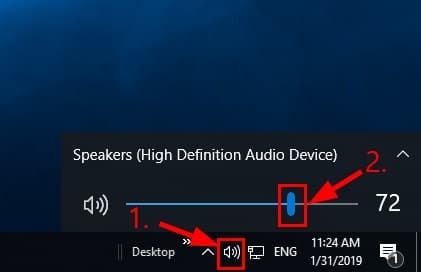
Cách 2: Thực hiện cập nhật trình điều khiển âm thanh
Như đã đề cập trước đó, trình điều khiển âm thanh lỗi thời là một trong những nguyên nhân hàng đầu khiến giắc cắm tai nghe không hoạt động. Do đó, cập nhật trình điều khiển âm thanh sẽ tăng khả năng giúp bạn khắc phục điều đó.
Bạn có thể thực hiện cập nhật trình điều khiển âm thanh thông qua các cách truyền thống như Trình quản lý thiết bị/trang web của nhà sản xuất với trình cập nhật trình điều khiển.
Bạn cũng có thể cập nhật trình điều khiển âm thanh trên máy tính của mình bằng một phần mềm cập nhật trình điều khiển rất hữu ích, được gọi là Bit Driver Updater. Phần mềm này có thể được tải xuống miễn phí.
Sau khi tải xuống và cài đặt phần mềm, hãy đợi vài giây để nhận được danh sách các trình điều khiển lỗi thời. Khi bạn nhận được danh sách trình điều khiển đã lỗi thời, bạn có thể Update All (Cập nhật Tất cả) lên phiên bản hoạt động mới và tương thích nhất.
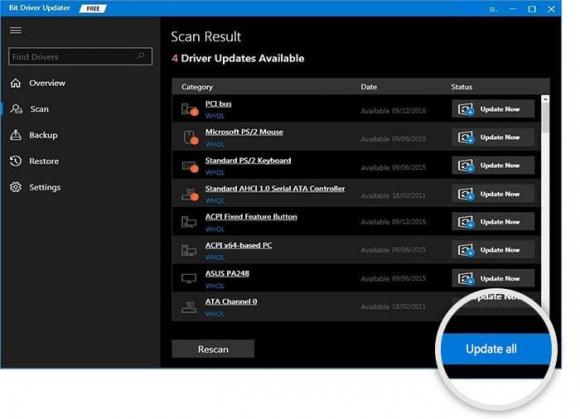
Nếu bạn chỉ muốn cập nhật trình điều khiển âm thanh, có tùy chọn Update Now (Cập nhật ngay) để thực hiện việc đó.
Tuy nhiên, theo quan điểm của các chuyên gia công nghệ, bạn nên cập nhật mọi trình điều khiển cũ để máy tính hoạt động tốt nhất.
Cách 3: Đặt Tai nghe làm Thiết bị phát lại mặc định (Default Playback Device) của bạn
Đặt tai nghe làm thiết bị mặc định để phát lại cũng có thể giúp khắc phục sự cố giắc cắm tai nghe không hoạt động trên máy tính xách tay.
Cách thực hiện:
- Nhấp chuột phải vào biểu tượng âm thanh.
- Chọn Sounds (Âm thanh) từ menu trên màn hình của bạn.
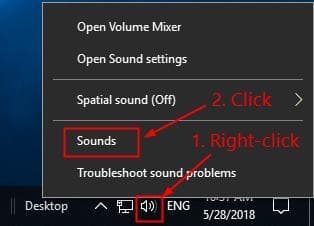
- Chọn tab Playback (Phát lại) và nhấp chuột phải vào tai nghe bạn muốn sử dụng.
- Chọn Set as default (Đặt làm mặc định) từ các mục này.
- Chọn Apply (Áp dụng) và Ok.
Cách 4: Khớp định dạng âm thanh với cài đặt mặc định
Định dạng âm thanh của bạn cần được khớp với cài đặt mặc định để giải quyết vấn đề giắc cắm tai nghe không hoạt động.
Cách thực hiện:
- Nhấp chuột phải vào biểu tượng âm thanh.
- Ở trên Playback (Phát lại), nhấp chuột phải vào Headphones và chọn Properties.
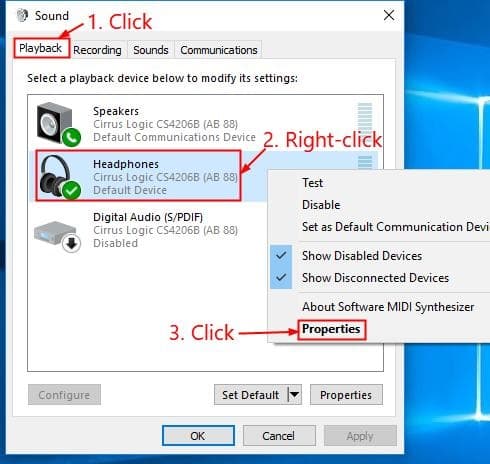
- Chuyển đến tab Advanced (Nâng cao), chọn và Test (Kiểm tra) từng âm thanh một để tìm định dạng phù hợp nhất với bạn.
- Chọn Apply (Áp dụng) và OK để có định dạng phù hợp.
Cách 5: Loại bỏ thiết bị âm thanh IDT
Nếu bạn có thiết bị âm thanh IDT, thiết bị đó có thể xung đột với tai nghe, dẫn đến vấn đề giắc cắm tai nghe không hoạt động. Để giải quyết vấn đề này, bạn có thể gỡ cài đặt thiết bị âm thanh IDT của mình bằng cách làm theo các bước dưới đây:
- Sử dụng tổ hợp phím Windows + R để mở hộp Run.
- Nhập appwiz.cpl và nhấn Enter hoặc nhấp vào OK.
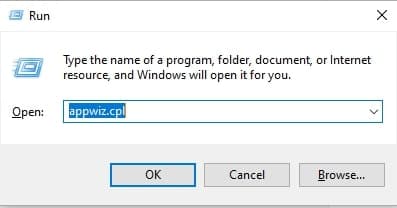
- Nhấp chuột phải vào IDT và chọn Uninstall (Gỡ cài đặt)
Cách 6: Khắc phục sự cố âm thanh Windows
Windows có một cơ chế tích hợp mà bạn có thể sử dụng để khắc phục các sự cố trên máy tính xách tay trong đó có giắc cắm tai nghe không hoạt động.
Cách thực hiện:
- Sử dụng tổ hợp phím Windows + I, khởi chạy cài đặt của máy tính của bạn.
- Chọn Update & Security (Cập nhật & Bảo mật).
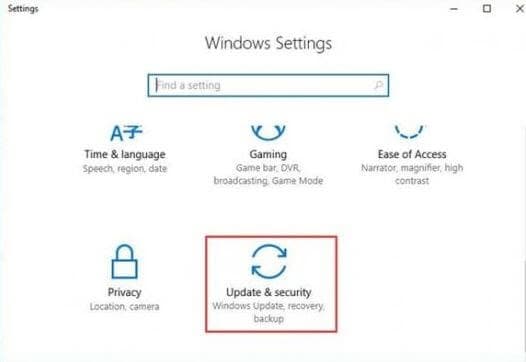
- Chọn Troubleshoot (Khắc phục sự cố) từ bảng hiển thị ở bên trái.
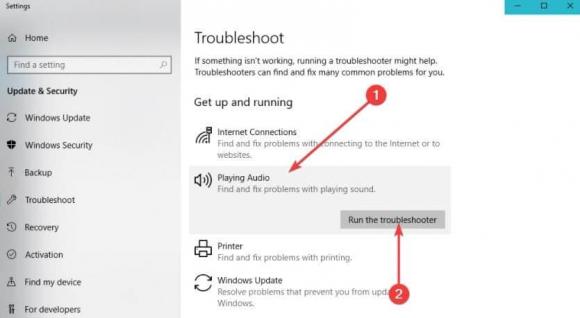
- Chọn Playing audio (Phát âm thanh) > run the troubleshooter (chạy trình khắc phục sự cố).
Thanh Ngọc